- 当前位置:大学生无虑网 →大学生专栏 → 电脑学习 → office办公软件教程 → WPS教程→利用WPS快速计算平均分» 正文
利用WPS快速计算平均分
-
[07-22 16:52:10] 来源:http://www.dxs56.com WPS教程 阅读:8865次
概要: 学校举行演讲比赛,多位评委给选手打分,算平均分时要先去掉两个最高分和两个最低分,如何解决这一问题呢?打开WPS表格,实践一下吧!一、录入各位选手的得分。 二、计算各位选手的两个最高分和两个最低分 1.在J2格输入:“=LARGE(B2:I2,1)”,表示求B2:I2格中最大(参数“1”)的值。2.在K2格输入:“=LARGE(B2:I2,2)”,表示求B2:I2格中第二大(参数“2”)的值。3.在L2格输入:“=SMALL(B2:I2,1)”,表示求B2:I2格中最小(参数“1”)的值。4.在M2格输入:“=SMALL(B2:I2,2)”,表示求B2:I2格中第二小(参数“2”)的值。5.在N2格输入:“=(SUM(B2:I2,)-SUM(J2:M2))/4”,表示用选手得分的和减去两个最高分、两个最低分,再除以4,以得到相
利用WPS快速计算平均分,标签:wps学习,公软件教程,http://www.dxs56.com
学校举行演讲比赛,多位评委给选手打分,算平均分时要先去掉两个最高分和两个最低分,如何解决这一问题呢?打开WPS表格,实践一下吧!
一、录入各位选手的得分。
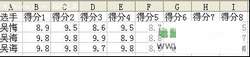
二、计算各位选手的两个最高分和两个最低分
1.在J2格输入:“=LARGE(B2:I2,1)”,表示求B2:I2格中最大(参数“1”)的值。
2.在K2格输入:“=LARGE(B2:I2,2)”,表示求B2:I2格中第二大(参数“2”)的值。
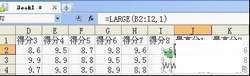
3.在L2格输入:“=SMALL(B2:I2,1)”,表示求B2:I2格中最小(参数“1”)的值。
4.在M2格输入:“=SMALL(B2:I2,2)”,表示求B2:I2格中第二小(参数“2”)的值。

5.在N2格输入:“=(SUM(B2:I2,)-SUM(J2:M2))/4”,表示用选手得分的和减去两个最高分、两个最低分,再除以4,以得到相对合理的平均分。
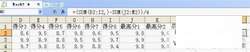
6、自动填充。
7、最高分和最低分也可以用MAX、MIN函数来求。
同样的道理,统计学生考试的平均成绩也可以去掉若干最低分再计算。
(责任编辑:计算机基础知识 www.dxs56.com)
Tag:WPS教程,wps学习,公软件教程,电脑学习 - office办公软件教程 - WPS教程
- 上一篇:图解WPS个性水印是如何炼成的
《利用WPS快速计算平均分》相关文章:
- 利用WPS快速计算平均分
- › 利用WPS快速计算平均分
- 在百度中搜索相关文章:利用WPS快速计算平均分
- 在谷歌中搜索相关文章:利用WPS快速计算平均分
- 在soso中搜索相关文章:利用WPS快速计算平均分
- 在搜狗中搜索相关文章:利用WPS快速计算平均分
